win10桌面图标没了怎么办 win10桌面的应用图标不见了如何解决
更新时间:2023-06-07 10:22:07作者:zheng
我们在使用win10电脑的时候都习惯在桌面上快速启动应用,但是有些用户使用win10电脑的时候发现开机之后电脑桌面的图标全都消失了,导致无法快速打开应用,非常影响正常使用,这该怎么解决呢?今天小编就教大家win10桌面图标没了怎么办,如果你刚好遇到这个问题,跟着小编一起来操作吧。
推荐下载:win10原版镜像
方法如下:
1、打开电脑,桌面是一片空白,没有一个图标,如下图所示

2、鼠标右键单击空白处,选择个性化,如下图所示

3、个性化界面进入,点击左侧的主题,如下图所示
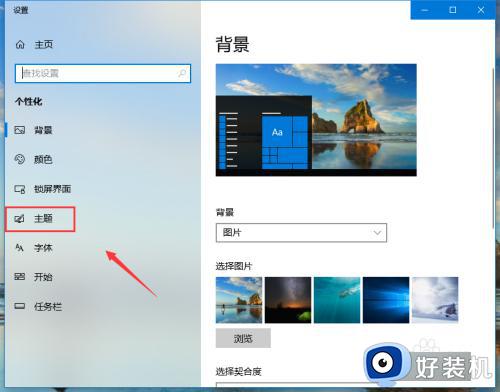
4、主题界面右侧下拉找到桌面图标设置,如下图所示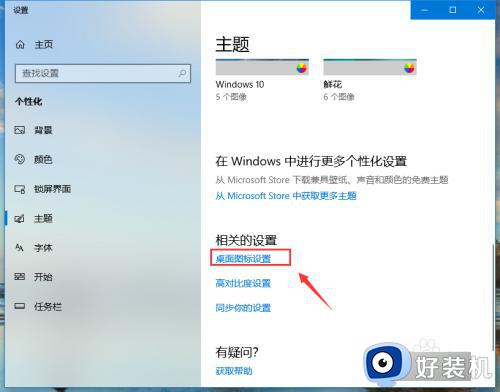
5、进入图标设置界面,发现所有桌面图标是没有勾选的,如下图所示
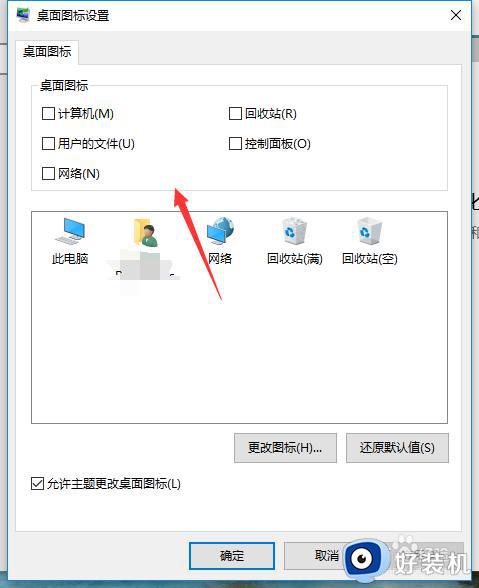
6、根据你的需求习惯,勾选要在桌面显示的图标,点击应用按钮,如下图所示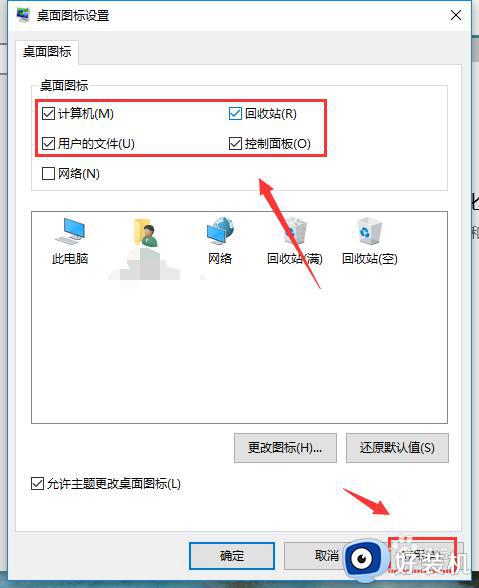
7、返回桌面,桌面的图标就恢复了,如下图所示
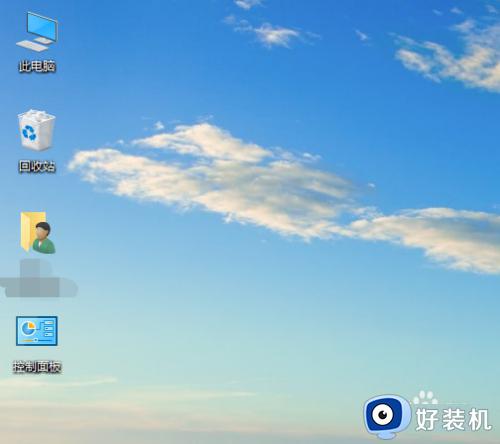
以上就是关于win10桌面图标没了怎么办的全部内容,还有不懂得用户就可以根据小编的方法来操作吧,希望能够帮助到大家。
win10桌面图标没了怎么办 win10桌面的应用图标不见了如何解决相关教程
- win10桌面图标不见了怎么办 win10系统桌面图标不见了的解决方法
- 我win10桌面图标不见了怎么办 win10桌面图标不显示了怎么办
- Win10桌面图标不见了如何解决 Win10桌面图标不见了怎么恢复
- windows10计算机图标不见了怎么办 win10我电脑桌面图标不见了怎么修复
- win10桌面没有计算机图标怎么弄 win10桌面计算机图标不见了如何解决
- win10桌面图标不见了如何解决 win10桌面图标不见了的解决方法
- win10桌面图标不见了怎么恢复 win10系统桌面图标不见了怎么调出来
- win10 桌面图标不见了怎么回事 win10系统桌面图标不见了怎么解决
- win10桌面图标不见了怎么办 win10桌面图标全部没有了如何弄回来
- Win10桌面图标不见了怎么显示 Win10桌面图标不见了如何找回
- win10拼音打字没有预选框怎么办 win10微软拼音打字没有选字框修复方法
- win10你的电脑不能投影到其他屏幕怎么回事 win10电脑提示你的电脑不能投影到其他屏幕如何处理
- win10任务栏没反应怎么办 win10任务栏无响应如何修复
- win10频繁断网重启才能连上怎么回事?win10老是断网需重启如何解决
- win10批量卸载字体的步骤 win10如何批量卸载字体
- win10配置在哪里看 win10配置怎么看
win10教程推荐
- 1 win10亮度调节失效怎么办 win10亮度调节没有反应处理方法
- 2 win10屏幕分辨率被锁定了怎么解除 win10电脑屏幕分辨率被锁定解决方法
- 3 win10怎么看电脑配置和型号 电脑windows10在哪里看配置
- 4 win10内存16g可用8g怎么办 win10内存16g显示只有8g可用完美解决方法
- 5 win10的ipv4怎么设置地址 win10如何设置ipv4地址
- 6 苹果电脑双系统win10启动不了怎么办 苹果双系统进不去win10系统处理方法
- 7 win10更换系统盘如何设置 win10电脑怎么更换系统盘
- 8 win10输入法没了语言栏也消失了怎么回事 win10输入法语言栏不见了如何解决
- 9 win10资源管理器卡死无响应怎么办 win10资源管理器未响应死机处理方法
- 10 win10没有自带游戏怎么办 win10系统自带游戏隐藏了的解决办法
